RD-4304 よくあるお問い合わせ
- Q1 パスワード解除
- Q2 メニュー画面を開くまで
- Q3 通常再生
- Q4 検索再生設定
- Q5 HDD初期化
- Q6 イベント検索再生設定
- Q7 カメラ1台を全画面に表示
- Q8 スケジュール録画設定方法
- Q9 バックアップ方法
- Q10 常時録画の止め方
- Q11 動体検知設定
- Q12 分割画面表示方法
- Q13 システムの初期化
- Q14 バックアップ映像の再生方法
- Q15 録画時の画質とコマ数設定
RD-4304 バックアップ方法
※本体にUSBフラッシュメモリを挿入してください。
(1)画面上で右クリックします。


(2)一番上のアイコンにマウスカーソルを合わせます。
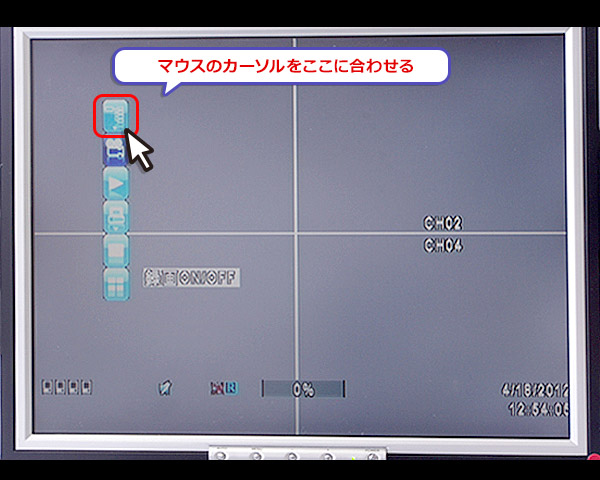

(3)右から4番目のアイコンを左クリックします。


(4)バックアップをとりたい映像の「開始時間」「終了時間」を設定します。
※バックアップ時間は30分程度で設定してください。
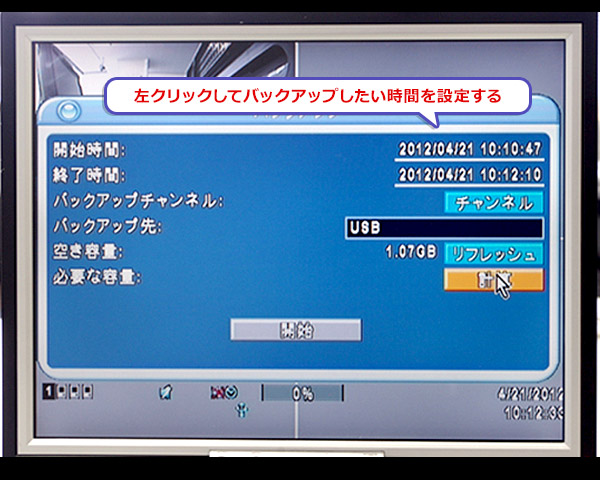

(5)再生したい日付を左クリックします。
※録画データがある日付は赤い枠が付いています。赤い枠のない日付は録画データがありません。
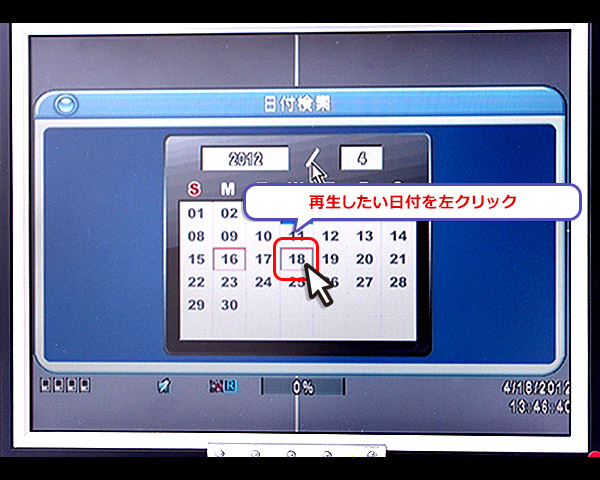

(6)再生したい「時間」「分」「秒」を設定し、【確認】ボタンを左クリックします。
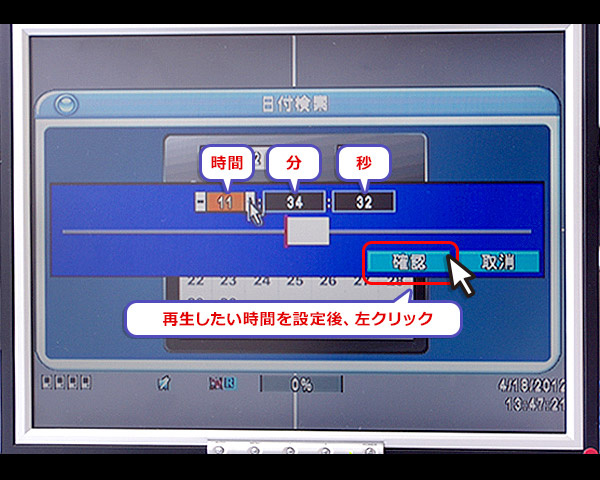
<数字の設定方法①>
「時間」「分」「秒」にマウスカーソルを合わせると左右に表示される「+」と「-」を左クリックして増減することができます。
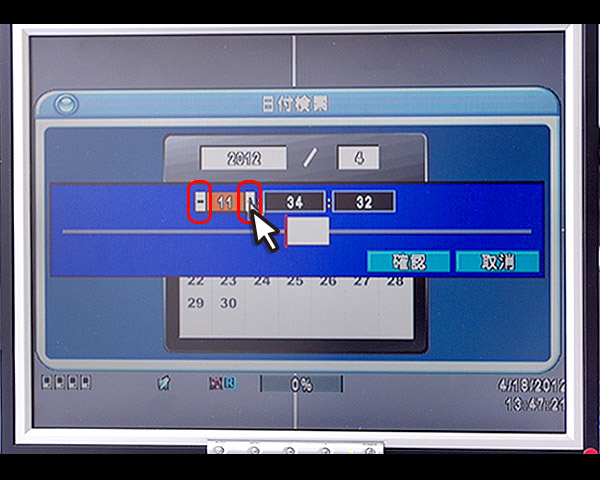
<数字の設定方法②>
「時間」「分」「秒」を左クリックすると下に表示される数字を左クリックして設定することができます。
設定後は下の決定ボタンを押します。
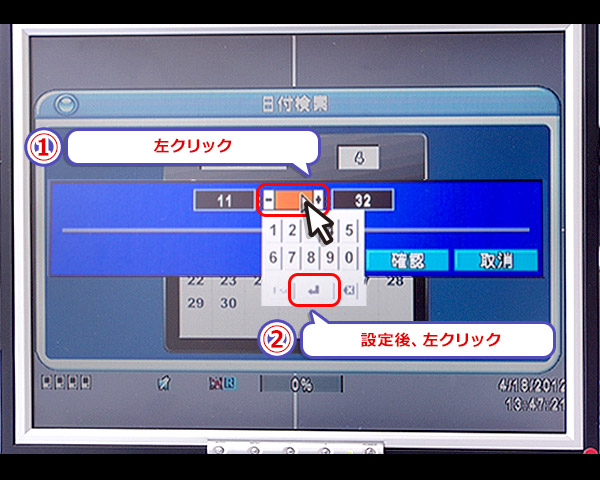

(7)時間の設定が終わったら【計算】を左クリックします。
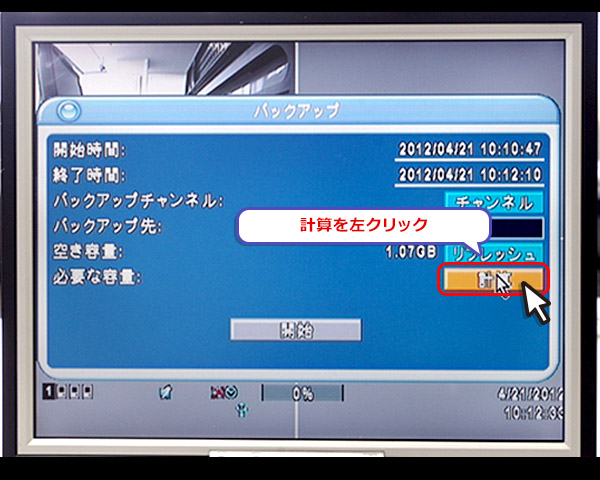

(8)【開始】を左クリックします。
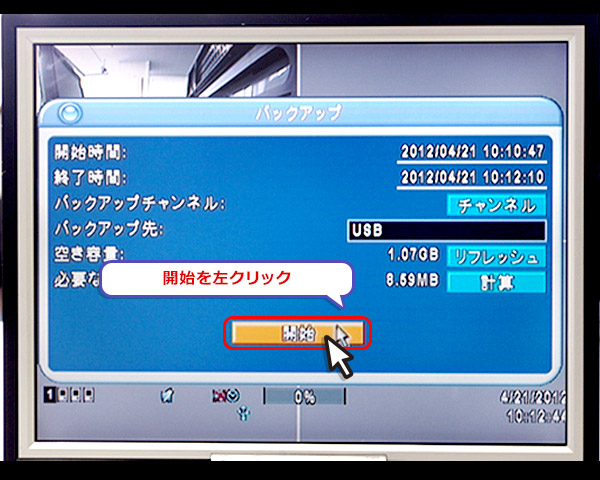

(9)バックアップが始まります。
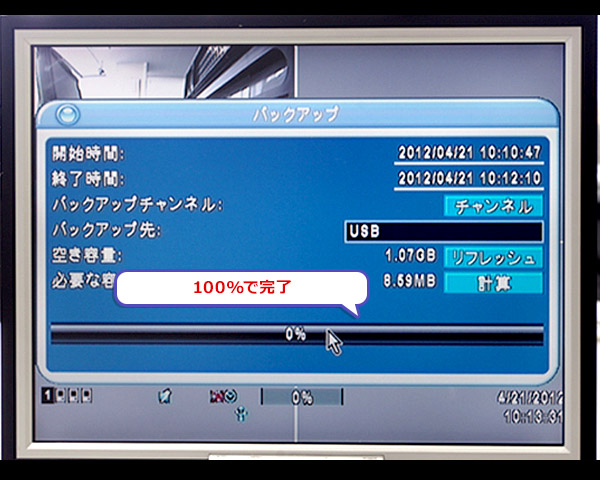

(10)「バックアップを完了しました」という表示が出ればバックアップ完了です。
完了画面表示後は、左クリックすると現在のカメラ映像が表示されます。
バックアップは完了しているので、USBメモにを抜き、パソコンで再生を行ってください。






